Luma AI-anmeldelse: 3D-modeller gjort nemme
4 min. Læs
Udgivet den
Læs vores oplysningsside for at finde ud af, hvordan du kan hjælpe MSPoweruser med at opretholde redaktionen Læs mere
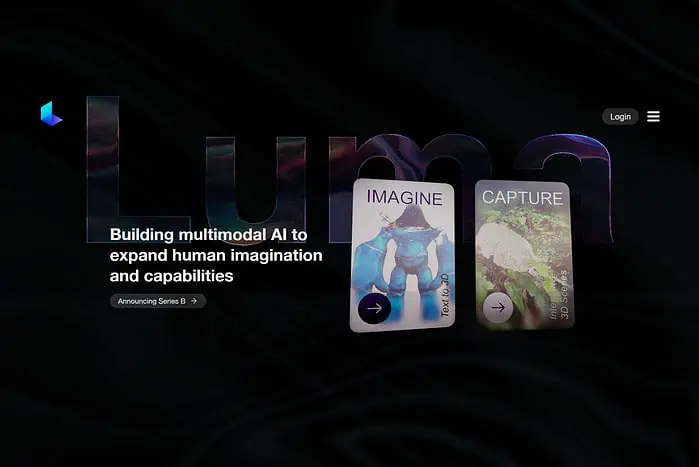
Denne detaljerede Luma AI-gennemgang hjælper dig med at beslutte, om 3D-modelgeneratoren er din tid værd. Jeg vil diskutere dens hovedfunktioner, vise dig, hvordan du bruger den og mere.
Lad os begynde.
Hvad er Luma AI?
Luma AI er en applikation, der gør det muligt for brugere at optage billeder eller videoer af objekter ved hjælp af deres smartphones og transformere dem til yderst realistiske 3D-modeller.
Denne app gør det nemt og hurtigere at oprette 3D indhold, selv uden at have brug for en professionel opsætning. Bare tag din iPhone og brug appen.
Luma AI-funktioner
Nogle af de mest bemærkelsesværdige funktioner inkluderer:
Genie: Tekst-til-3D
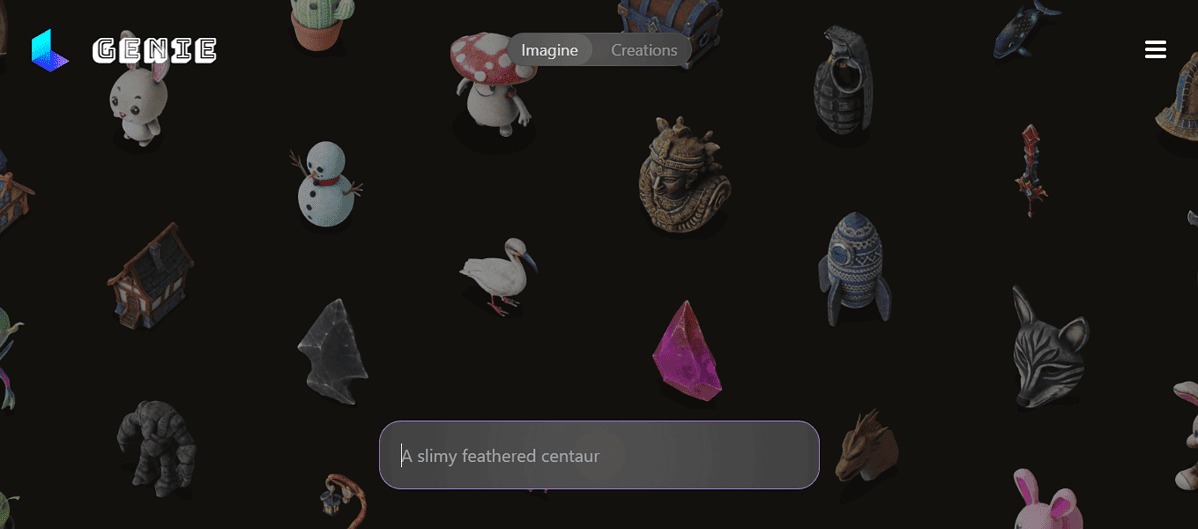
Luma AI's Genie-funktion giver dig mulighed for generere 3D-billeder på få sekunder med bare skrive en prompt. Dette er et stort skridt fremad, da de fleste AI-værktøjer som DeepMotion ikke tillader generering af billeder fra tekst.
Jeg legede med det i et stykke tid, og jeg var ret tilfreds med resultaterne.
Det eneste problem opstod, da jeg bad den om at fremstille et billede af en leopard. Det genererede fire billeder, hvilket var fint, men et af dem havde horn.
Du kan dog trykke på knappen Prøv igen, indtil du får det ønskede billede.
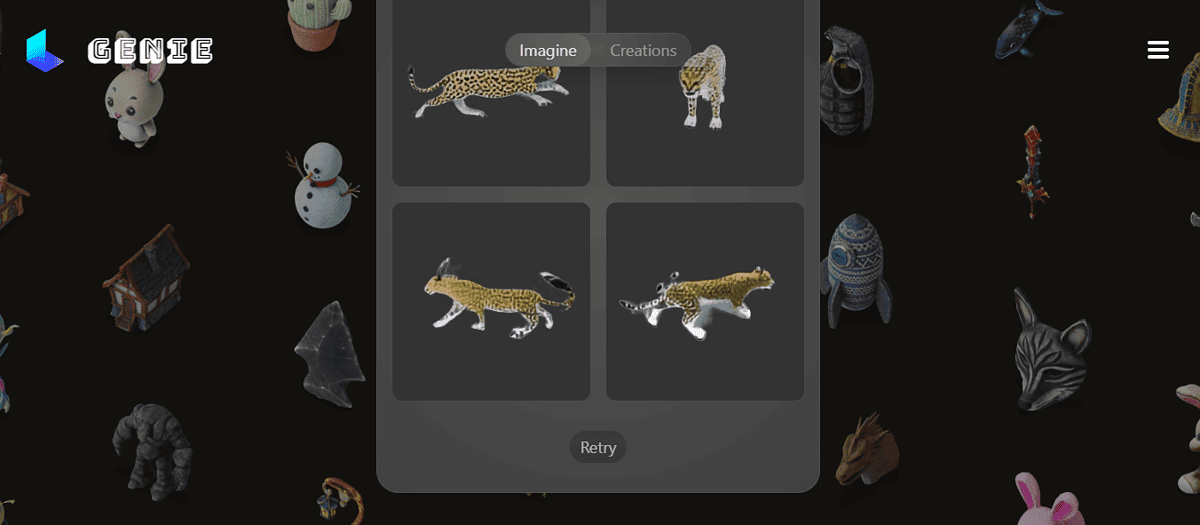
Lad os se, hvor godt det klarer sig med levende billeder.
3D-scener fra video
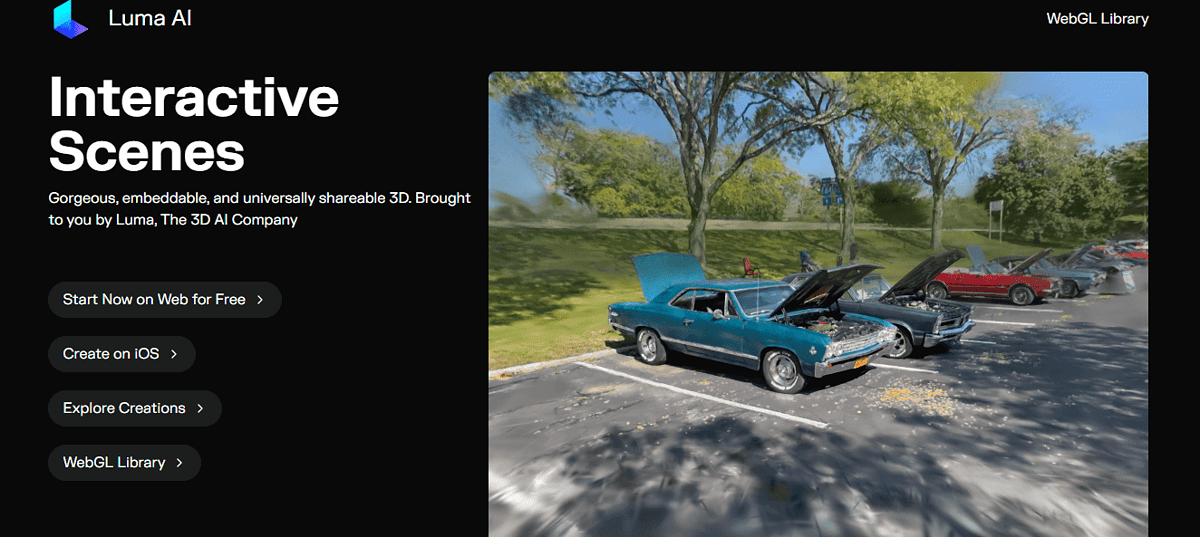
Luma AI kan generere 3D-scener fra videooptagelser. Du kan importere videoer ind i applikationen, og værktøjet vil analysere indholdet for at rekonstruere scenerne i et tredimensionelt rum.
Denne funktion gør det muligt for brugere at transformere almindelige videoer til fordybende 3D-miljøer, hvilket åbner op for kreative muligheder for historiefortælling, visualisering og mere.
Det kan være tidskrævende for begyndere, men når du først forstår ideen, vil du skabe 3D-scener hurtigere.
Kompatibilitet
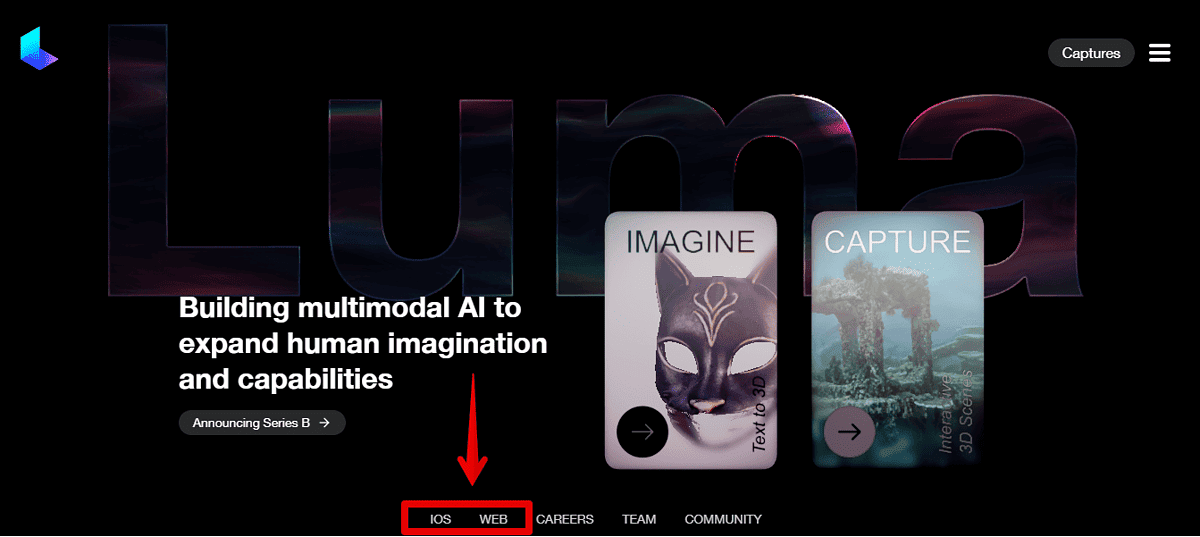
Et andet boost for Luma AI er, at du kan bruge det på hjemmesiden og mobilen. Jeg oprettede min konto ved hjælp af Chrome browser og begyndte at generere 3D-billeder på min smartphone. Den eneste ulempe er, at dens applikation kun er tilgængelig i Apple Store, i modsætning til Polycam og Magicplan, som understøtter iOS og Android.
Sådan bruger du Luma AI
Hvis du vil begynde at oprette 3D-billeder og fotos, skal du følge nedenstående trin:
- Gå til Luma AI officielle hjemmeside og tryk på login.
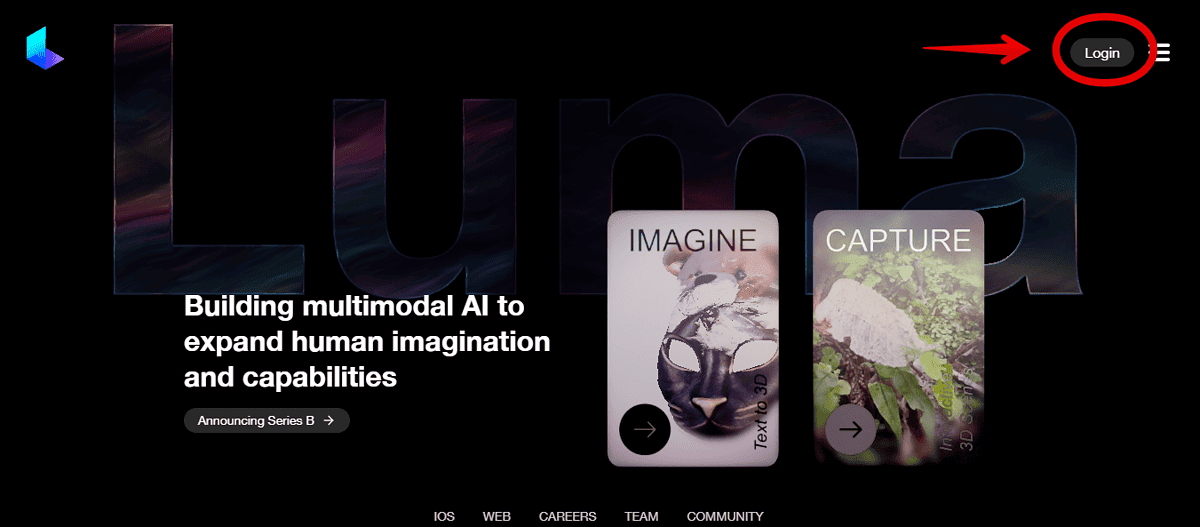
- Du kan logge ind enten med Google eller Apple. Jeg vil bruge Google til denne demonstration.
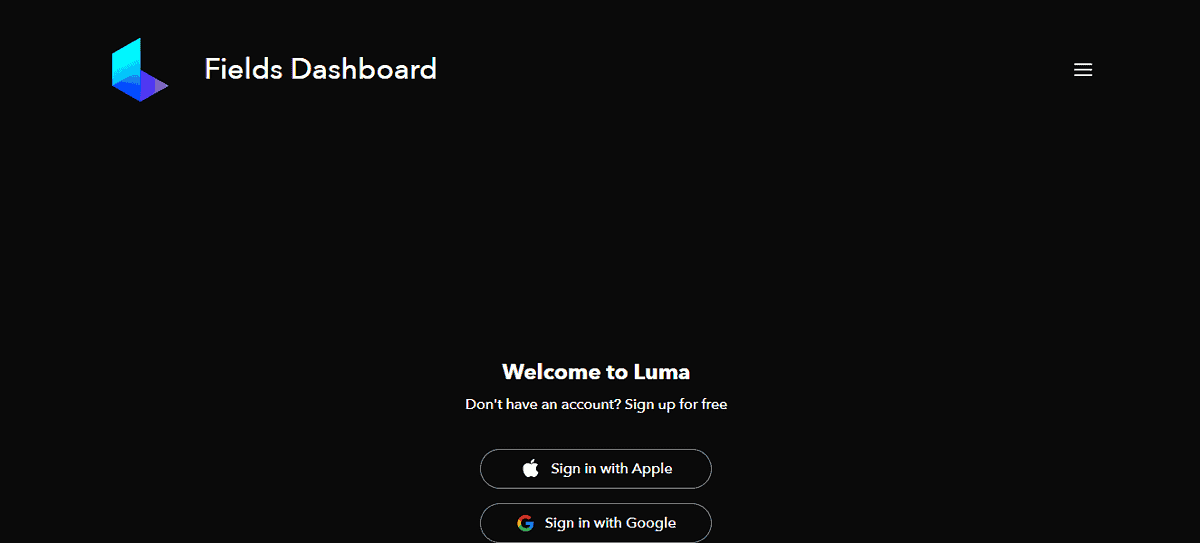
- Vælg en Gmail-konto, du vil bruge, og tryk derefter på Fortsæt.
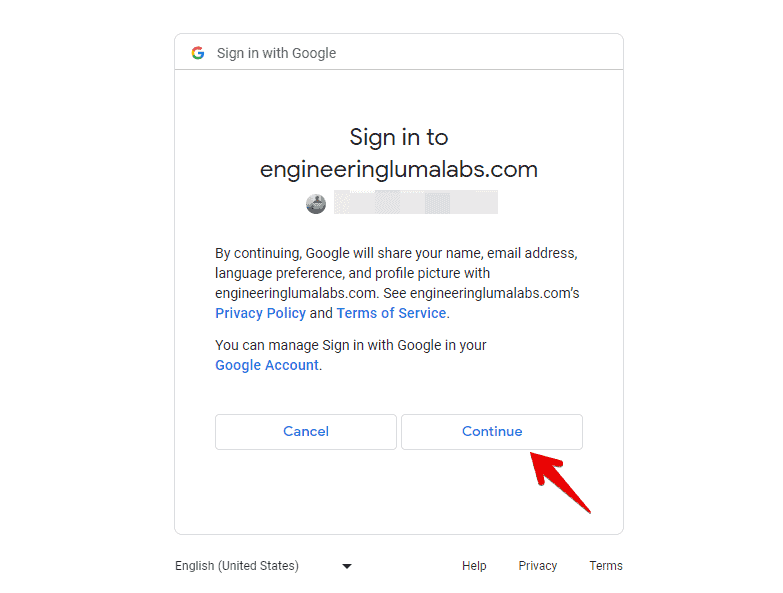
- Vælg et brugernavn.
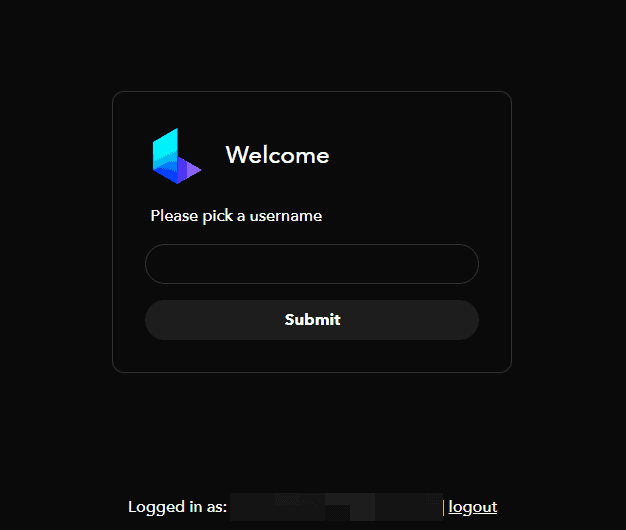
- Din konto er klar.
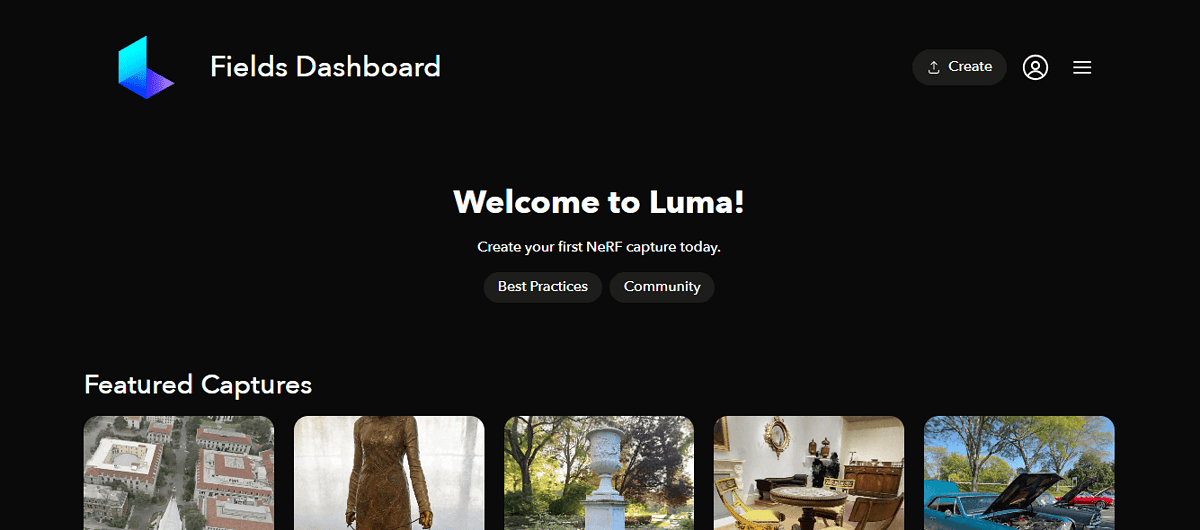
- Gå nu til din Apple Store, download Luma AI, og log ind. Alternativt kan du åbne den i browseren på enhver enhed.
- På iOS kan du begynde at fange objektet direkte fra appen. Bare sørg for at have ordentligt lyn og flyt
- Peg trådkorset mod midten af objektet, og tryk på skærmen. Gør det samme på den anden side af skærmen.

- Brug håndtagene til at omslutte genstanden i kassen.

- Flyt langsomt rundt på objektet og spor løkkerne ud. Sørg for, at dit kamera peger mod midten af objektet.

- Fortsæt med at fange, indtil du sporer alle løkkerne rundt om objektet.

- Efter at have fanget alle sløjferne skulle dit billede se sådan ud. Tryk derefter på Afslut og upload.

Alternativt, hvis du bruger webappen, kan du uploade video- eller zip-filer fra din enhed til Luma-appen. Bare tryk på upload-knappen og vælg din fil.
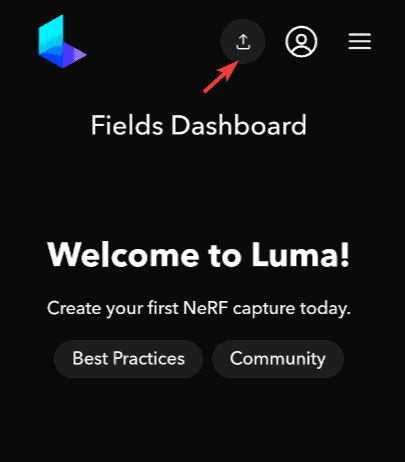
Ret sejt, ikke? Men hvor meget skal du betale for disse funktioner?
Luma AI-priser
Du kan bruge Luma AI's grundlæggende funktioner gratis.
Men hvis du er interesseret i mere avancerede funktioner, der giver dig mulighed for at skabe augmented reality, VFX eller endda spilkunst.
Prisen varierer afhængigt af hvor mange optagelser du ønsker, startende fra $1 pr.
Når først du har foretaget en betaling, er den endelig og kan ikke refunderes som angivet i Luma AI's servicevilkår.
Luma AI anmeldelse – dom
For at afslutte denne Luma AI-gennemgang vil jeg bemærke, at det er en bemærkelsesværdig 3D-modelleringsapp, der kan hurtigt spore nogle opgaver og gøre dit arbejde lettere.
Det er også værd at bemærke, at den gratis version giver dig mulighed for at lave nogle ting, men hvis du er professionel, er det måske ikke nok. Den gode nyhed er, at prisen på premiumversionen starter ved $1.








